Verlängern Sie Microsoft 365 für Zuhause
In diesem Artikel wird erläutert, wie Sie Ihr Microsoft 365 Family- oder Microsoft 365 Personal-Abonnement verlängern und was Sie nach der Verlängerung tun können. Es bietet auch detaillierte Hilfe bei der Fehlerbehebung .
Hinweis: Microsoft 365 Family ist nicht in allen Märkten verfügbar.
Wenn Sie Hilfe bei der Verwaltung Ihrer Zahlung benötigen, lesen Sie Kreditkarten und andere Zahlungsmethoden hinzufügen, aktualisieren oder entfernen .
Wenn Sie die Preise überprüfen möchten, bevor Sie verlängern, lesen Sie Wählen Sie das richtige Microsoft 365 für Sie aus .
Microsoft 365 for Business-Administratoren: Siehe Erneuern Ihres Abonnements , das für die meisten kostenpflichtigen Microsoft 365 for Business-Abonnements gilt.
So erneuern Sie Ihr Microsoft 365-Abonnement
Die Online-Verlängerung unter office.com/renew ist die einfachste Möglichkeit, ein Microsoft 365 Family- oder Microsoft 365 Personal-Abonnement zu verlängern. Sie müssen nicht in den Laden gehen – Sie können entweder persönlich oder online verlängern.
Standardmäßig ist Ihr Abonnement für die wiederkehrende Abrechnung eingerichtet, aber wenn Sie es vorziehen, es manuell zu verlängern, führen Sie zuerst die folgenden Schritte aus und deaktivieren Sie dann die wiederkehrende Abrechnung .
Wechseln Sie zu Office.com/renew .
Wählen Sie das Abonnement aus, das Sie verlängern möchten, und wählen Sie dann eine der folgenden Optionen:
Verlängern Sie jetzt , um jetzt für ein ganzes Jahr Microsoft 365 zu bezahlen.
Erneuern Sie mit einem monatlichen Abonnement für X,XX $ pro Monat , um jeweils einen Monat zu bezahlen.
Wichtig:
Ihr Microsoft-Konto kann nur über ein aktives Microsoft 365-Abonnement verfügen. Wenn Sie mehr als ein Abonnement auf https://office.com/renew bestellen und mehrere Abonnements mit demselben Microsoft-Konto verknüpfen, verlängern Sie die Zeitdauer für dieses Microsoft-Konto, nicht die Anzahl der Office-Installationen oder die Anzahl der Office-Installationen Online-Speicher, den Sie erhalten. Sie können die Dauer eines Microsoft 365-Abonnements für maximal 5 Jahre erneuern und verlängern. Weitere Informationen finden Sie unter „Häufig gestellte Fragen" auf Office.com/renew .
Möchten Sie bei der Verlängerung zu einem anderen Abonnement wechseln? Möchten Sie beispielsweise von Microsoft 365 Personal zu Microsoft 365 Family wechseln? Wählen Sie das Abonnement aus, zu dem Sie wechseln möchten. Weitere Informationen zum Wechseln von Abonnements finden Sie unter Wechseln zu einem anderen Office 365 Home-Abonnement .
Überprüfen Sie Ihren Einkaufswagen und wählen Sie Zur Kasse aus .
Melden Sie sich auf der nächsten Seite mit dem Microsoft-Konto an, das Sie mit Microsoft 365 verwenden.

Überprüfen Sie Ihre Bestellung und wählen Sie dann Abonnement erneuern .
Tipp: Wenn die von Ihnen gespeicherte Zahlungsmethode abgelaufen ist oder Sie sie ändern möchten, wählen Sie Ändern . Sie können eine neue Zahlungsmethode hinzufügen oder die zuvor verwendete bearbeiten.
Wählen Sie Abonnement verwalten aus, um zur Seite „Dienste und Abonnements" Ihres Microsoft-Kontos zu wechseln.
Wenn Sie Ihre Bestellung aufgeben, wird Ihre Zahlungsmethode sofort belastet und das Ablaufdatum wird entweder um einen Monat oder ein Jahr verlängert, je nachdem, was Sie gewählt haben.
Nach der Verlängerung werden Sie in Zukunft für die wiederkehrende Abrechnung eingerichtet und Ihre Zahlungsmethode wird am angegebenen Datum belastet, es sei denn, Sie kündigen Ihr Abonnement oder deaktivieren die wiederkehrende Abrechnung vor diesem Datum. Wenn Sie es vorziehen, manuell zu verlängern, lesen Sie bitte Erfahren Sie, wie Sie die wiederkehrende Abrechnung ein- oder ausschalten .
Gab es Probleme bei der Verlängerung? Wenn ja, überprüfen Sie die Probleme? Abschnitt unten nach einer Lösung oder wenden Sie sich an den Microsoft-Support .
Sie können verlängern, indem Sie zu einem Einzelhandelsgeschäft (persönlich oder online) gehen und ein Abonnement für Microsoft 365 Family oder Microsoft 365 Personal kaufen. Sie erhalten einen 25-stelligen Produktschlüssel, den Sie unter office.com/setup erneuern können.
Wichtig: Ihr Microsoft-Konto kann nur ein aktives Microsoft 365-Abonnement haben. Wenn Sie mehr als einen Produktschlüssel unter office.com/setup eingeben, verlängern Sie die Zeitdauer für dieses Microsoft-Konto, nicht aber die Anzahl der Office-Installationen oder die Menge an Onlinespeicher, die Sie erhalten. Sie können die Dauer eines Office-Abonnements für maximal 5 Jahre erneuern und verlängern. Weitere Informationen finden Sie unter „Häufig gestellte Fragen" auf Office.com/renew .
Wenn Sie eine physische Schachtel oder Karte haben, suchen Sie darin nach Ihrem 25-stelligen Produktschlüssel.
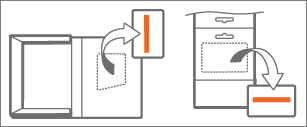
Wenn Sie keine physische Box oder Karte erhalten haben, suchen Sie in Ihren E-Mails nach einer Quittung, die den Produktschlüssel enthält.Der Produktschlüssel ist eine Kombination aus Buchstaben und Zahlen in diesem Format:
XXXXX-XXXXX-XXXXX-XXXXX-XXXXX

Wenn Sie eine physische Schachtel oder Karte haben, ist der Produktschlüssel möglicherweise mit Silberfolie verdeckt, die Sie abkratzen, um den Produktschlüssel freizulegen.
Wechseln Sie zu Office.com/setup , und melden Sie sich bei entsprechender Aufforderung mit dem Microsoft-Konto an, das Ihrem Microsoft 365-Abonnement zugeordnet ist.
Geben Sie den 25-stelligen Produktschlüssel ein. Bei der Auswahl Ihres Landes oder Ihrer Region empfehlen wir Ihnen, das Land oder die Region auszuwählen, in dem/der Sie leben oder Ihre Bankgeschäfte erledigen.
Befolgen Sie die Schritte, um den Erneuerungsprozess abzuschließen.
Ihr Abonnement wird verlängert und das neue Ablaufdatum wird angezeigt. Um zu erfahren, wie Sie überprüfen können, ob Ihr Abonnement verlängert wurde, siehe Ihren Verlängerungsstatus unten überprüfen.
Gab es Probleme bei der Verlängerung? Wenn ja, überprüfen Sie die Probleme? Abschnitt unten oder wenden Sie sich an den Microsoft-Support .
Probleme haben?
Hier sind einige Fragen, die wir von Kunden gehört haben. Wenn Sie hier keine Antwort finden, wenden Sie sich bitte an den Support und hinterlassen Sie uns einen ausführlichen Kommentar am Ende dieses Themas .
Möglicherweise wird die Meldung „Abonnement erneuern" in einer gelben Warnleiste oben in einer Office-Anwendung angezeigt, nachdem Sie Microsoft 365 verlängert haben.
Warum es passiert: Ihr Microsoft 365-Abonnement war kurz vor dem Ablauf, bevor Sie es verlängert haben.
So deaktivieren Sie es: Nachdem Sie Ihr Abonnement verlängert haben, schließen Sie alle Ihre geöffneten Office-Anwendungen und öffnen Sie sie erneut, um sie zu verwenden. Möglicherweise müssen Sie sich erneut mit dem Microsoft-Konto anmelden, das Ihrem Abonnement zugeordnet ist. Wenn Sie sich keine Gedanken darüber machen möchten, dass Ihr Microsoft 365-Abonnement in Zukunft abläuft, sollten Sie die wiederkehrende Abrechnung aktivieren .
Möglicherweise wird die Meldung „Abonnement abgelaufen" in einer gelben Warnleiste oben in einer Office-Anwendung angezeigt, nachdem Sie Microsoft 365 erneuert haben.
Warum es passiert: Ihr Microsoft 365-Abonnement ist abgelaufen, bevor Sie es verlängert haben.
So deaktivieren Sie es: Nachdem Sie Ihr Abonnement verlängert haben, schließen Sie alle Ihre geöffneten Office-Anwendungen und öffnen Sie sie erneut, um sie zu verwenden. Möglicherweise müssen Sie sich erneut mit dem Microsoft-Konto anmelden, das Ihrem Abonnement zugeordnet ist. Wenn Sie sich keine Gedanken darüber machen möchten, dass Ihr Microsoft 365-Abonnement in Zukunft abläuft, sollten Sie die wiederkehrende Abrechnung aktivieren .
Um Ihre Office-Anwendungen weiterhin verwenden zu können, müssen Sie das Abonnement erneut aktivieren. Hilfe finden Sie unter Beim Öffnen einer Microsoft 365-Anwendung wird ein Abonnementhinweis angezeigt .
Um die Verlängerung abzuschließen, müssen Sie zu Office.com/setup gehen und den Produktschlüssel eingeben, den Sie im Geschäft erhalten haben, oder dem Link in Ihrer E-Mail-Quittung folgen. Wenn Sie Ihren E-Mail-Beleg nicht finden können, überprüfen Sie Ihren Junk-Mail-Ordner.
Möglicherweise müssen Sie auch die Schritte unter Verlängern mit einem Produktschlüssel befolgen, den Sie oben in einem Geschäft gekauft haben .
Überprüfen Sie Ihren Verlängerungsstatus, um sicherzustellen, dass das Abonnement verlängert wurde und jetzt aktiv ist. Wenn es aktiv ist und die Schaltfläche „Installieren" nicht funktioniert, wenden Sie sich bitte an den Microsoft-Support .
Gehen Sie zu Ihrem Microsoft-Konto, Zahlungs- und Abrechnungsseite .
Wenn Sie dazu aufgefordert werden, wählen Sie Anmelden aus, und geben Sie das Microsoft-Konto und das Kennwort ein, die Ihrem Microsoft 365-Abonnement zugeordnet sind.
Überprüfen Sie die Details für Ihr Microsoft 365-Abonnement.
Wenn wiederkehrende Abrechnung angezeigt wird, ist Ihr Abonnement für die wiederkehrende Abrechnung am angezeigten Datum eingerichtet, es sei denn, Sie klicken auf Ändern und wiederkehrende Abrechnung deaktivieren oder kündigen es vorher.
Wenn Läuft am [Datum] angezeigt wird, läuft Ihr Abonnement an diesem Datum ab, sofern Sie es nicht verlängern.
Hinweis: Informationen zu Verlängerungs- und Abrechnungsdaten für alle Microsoft-Abonnements finden Sie unter Wiederholung von Kontoabonnements und Abrechnungsdaten .
Wenn Office abgelaufen ist und Sie sofort eine App wie Word, Excel oder PowerPoint verwenden müssen, gehen Sie zu Office.com und verwenden Sie die Office für die Web-Apps in Ihrem Webbrowser. Von dort aus können Sie auch auf Ihr OneDrive zugreifen. Wenden Sie sich an den Microsoft-Support , um Hilfe zum Verlängerungsfehler zu erhalten.
Sie verlieren keine ungenutzte Zeit, wenn Sie verlängern. Ihr Ablaufdatum verlängert sich nur um einen Monat oder ein Jahr, je nachdem, was Sie wählen.
Wenn Sie Microsoft 365 Personal haben und sich jetzt für Microsoft 365 Family entscheiden, damit Sie Ihr Abonnement mit bis zu 5 Personen teilen können, können Sie zu einem anderen Office 365 Home wechseln .
Microsoft 365-Abonnements umfassen die neuesten Funktionsupdates, Upgrades auf zukünftige Versionen, laufenden technischen Support und mehr. Wenn Sie jedoch entschieden haben, dass ein Abonnementdienst nichts für Sie ist, können Sie Office 2019 als einmaligen Kauf erwerben. Vergleichen und kaufen Sie Office-Produkte .
Wenn Sie sich nicht an Ihr Passwort erinnern können, wählen Sie auf der Anmeldeseite Sie können nicht auf Ihr Konto zugreifen? und befolgen Sie die Anweisungen zum Zurücksetzen. Wenn Sie sich nicht an die E-Mail-Adresse erinnern können, die Sie mit Microsoft 365 verwendet haben, wechseln Sie zu Office.com/setup .
Was Sie nach der Verlängerung tun können
Nachdem Sie Ihr Abonnement verlängert haben, können Sie überprüfen, ob das Abonnement verlängert wurde.
Gehen Sie zu Ihrem Microsoft-Konto, Seite Dienste & Abonnements . Stellen Sie sicher, dass Sie dasselbe Microsoft-Konto verwenden, mit dem Sie Ihr Abonnement verlängert haben.
Wenn die wiederkehrende Abrechnung aktiviert ist, sehen Sie das Datum, an dem Ihr Abonnement verlängert wird.
Wenn die wiederkehrende Abrechnung deaktiviert ist, sehen Sie das Datum, an dem Ihr Abonnement abläuft.
Tipp: Weitere Informationen zur wiederkehrenden Abrechnung finden Sie unter Wiederkehrende Abrechnung ein- oder ausschalten .
Wenn Sie Office 2019 bereits installiert haben und gerade erneuert haben, schließen Sie einfach alle geöffneten Office-Anwendungen und öffnen Sie sie erneut, um sie zu verwenden. Möglicherweise müssen Sie sich erneut mit dem Microsoft-Konto anmelden, das Ihrem Abonnement zugeordnet ist.
Wenn Sie Office 2019 verlängert haben und es auf Ihrem Computer neu installieren müssen, gehen Sie zu Ihrem Microsoft-Konto, zur Seite Dienste und Abonnements , melden Sie sich an und klicken Sie auf den Link Office installieren . Ausführliche Schritte finden Sie unter Office 365 auf PC oder Mac herunterladen und installieren oder erneut installieren .
Sie können Ihr Abonnement auf der Seite „Dienste und Abonnements" Ihres Microsoft-Kontos verwalten. Wenn Sie nicht möchten, dass Ihr Abonnement für die wiederkehrende Abrechnung eingerichtet wird, erfahren Sie, wie Sie die wiederkehrende Abrechnung aktivieren oder deaktivieren .
Wenden Sie sich an den Support und hinterlassen Sie uns einen Kommentar
Als Microsoft 365-Abonnent können Sie sich kostenlos an den Support wenden , um Hilfe bei Konto- und Abrechnungsproblemen zu erhalten.
Waren diese Schritte hilfreich? Wenn ja, teilen Sie uns dies bitte am Ende dieses Themas mit. Wenn dies nicht der Fall ist und Sie weiterhin Probleme haben, teilen Sie uns mit, was Sie versucht haben und welche Probleme aufgetreten sind.
Siehe auch
Wenn ich eine Microsoft 365-Anwendung öffne, wird ein Abonnementhinweis angezeigt
No comments:
Post a Comment